Índice de la página
Reseñas y premios
| Soluciones viables | Solución de problemas paso a paso |
|---|---|
| Transferencia por EaseUS Todo PCTrans | Paso 1. Ejecuta EaseUS Todo PCTrans en ambos PCs; Paso 2. Elige la dirección de la transferencia - Ordenador antiguo o nuevo...Pasos completos |
| Transferencia por reinstalación | Paso 1: Abre Picasa en tu ordenador antiguo, y ve a la ruta correcta para encontrar las imágenes; Paso 2: Abre el diálogo Ejecutar...Pasos completos |
| Copia de seguridad de Picasa | Paso 1: Inicia Picasa; Paso 2: Haz clic en "Herramientas > Copia de seguridad de imágenes..."; Paso 3: Define un nuevo Conjunto de copia de seguridad -...Pasos completos |
¿Sigue disponible Google Picasa?
Picasa es una herramienta para editar y organizar tus fotos y vídeos en ordenadores Windows y Mac OS X. También te permite subir fotos a photos.google.com. Por su parte, Álbumes web de Picasa es un sitio web donde puedes subir y compartir fotos y vídeos, y puedes ver los mismos medios en tu cuenta de Google Fotos.
Sin embargo, a partir del 15 de marzo de 2016, Google dejó de dar soporte a la aplicación de escritorio de Picasa. Seguirá funcionando como hasta ahora, pero Google no la desarrollará más, y no habrá actualizaciones en el futuro. Además, Google da su explicación: "Desde el lanzamiento de Google Fotos, hemos recibido muchas preguntas sobre lo que esto significa para el futuro de Picasa. Después de pensarlo y considerarlo mucho, hemos decidido retirar Picasa en los próximos meses para centrarnos por completo en un único servicio de fotos en Google Fotos. Creemos que podemos crear una experiencia mucho mejor centrándonos en un solo servicio que ofrezca más funciones y funcione en móviles y ordenadores de sobremesa, en lugar de dividir nuestros esfuerzos en dos productos diferentes."
Cómo mover Picasa de un ordenador a otro
¿Estás buscando una forma de mover tus fotos de Picasa de un ordenador a otro? Si es así, te presentamos dos formas de mover fotos de Picasa. Puedes utilizar EaseUS Todo PCTrans para mover Picasa de un ordenador a otro con unos pocos clics. Además, si prefieres no descargar ningún software de terceros, también puedes copiar y pegar los archivos de Picasa tras la reinstalación.
#1. Transferir fotos de Picasa con EaseUS Todo PCTrans (Recomendado)
Es sencillo trasladar Picasa de un ordenador a otro con las herramientas adecuadas. EaseUS Todo PCTrans está diseñado específicamente para este fin, y hará que la transferencia sea rápida y sencilla.
Sólo tienes que descargar e instalar el programa en ambos ordenadores y seguir estos pasos.
Paso 1. Ejecuta EaseUS Todo PCTrans en ambos PCs
Descarga EaseUS Todo PCTrans y estarás en la interfaz de PC a PC.
Paso 2. Elige la dirección de la transferencia - Ordenador antiguo o nuevo
"Este es el nuevo PC" - Transfiere todos los datos del antiguo ordenador remoto al nuevo ordenador actual.
"Este es el PC viejo" - Transfiere todos los datos del dispositivo viejo actual a un ordenador nuevo.

Paso 3. Conecta dos ordenadores
1. Selecciona tu PC de destino para conectarte a través de su dirección IP o nombre de dispositivo y haz clic en "Conectar".
2. Introduce la contraseña de acceso de tu PC de destino y haz clic en "Aceptar" para confirmar.
Si no ves el PC de destino en la lista de dispositivos, también puedes hacer clic en "Añadir PC" para conectar manualmente el PC de destino introduciendo su dirección IP o el nombre del dispositivo.

Paso 4. Selecciona aplicaciones, programas y software y transfiérelos al ordenador de destino
1. Puedes seleccionar y elegir lo que quieres transferir del ordenador actual al PC de destino.
2. Tras seleccionar las aplicaciones y programas deseados, pulsa "Transferir" para iniciar el proceso de transferencia.

Una vez completada la transferencia, podrás acceder a tus fotos de Picasa en el nuevo ordenador igual que lo hacías en el antiguo. Con EaseUS Todo PCTrans, transferir fotos de Picasa es pan comido.
#2. Transferir fotos de Picasa mediante reinstalación (Complejo)
Si has decidido cambiar de un ordenador a otro, puede que te preguntes cómo trasladar tu álbum de Picasa. Puedes optar por reinstalar este programa en tu nuevo ordenador. Sin embargo, recuerda copiar y pegar correctamente tu base de datos.
Aquí tienes una guía sobre cómo hacerlo:
Paso 1: Abre Picasa en tu ordenador antiguo, y ve a la ruta correcta para encontrar imágenes.
Paso 2: Abre el cuadro de diálogo Ejecutar (Windows + R), escribe el siguiente comando y pulsa Intro.
Windows XP: %perfildeusuario%\ConfiguraciónLocal\DatosdeAplicación\Google
Windows Vista / Windows 7 / Windows 8.1 / Windows 10: %LocalAppData%\Google\
Paso 3: Cuando se abra la carpeta de Google, verás dos subcarpetas llamadas "Picasa2" y "Picasa2Albums". Copia estas dos carpetas al almacenamiento externo.

Paso 4: Descarga y reinstala Google Picasa en tu nuevo Ordenador.
Paso 5: Pega estas dos subcarpetas del almacenamiento externo en la nueva carpeta de imágenes del PC. También puedes escribir estos comandos en el diálogo Ejecutar.
Windows XP: %perfildeusuario%\ConfiguraciónLocal\DatosdeAplicación\Google
Windows Vista / Windows 7 / Windows 8.1 / Windows 10: %LocalAppData%\Google\
Nota: La ruta de guardado en el nuevo PC debe ser la misma que en el antiguo.
Paso 6: Si Picasa se ha ejecutado antes en el nuevo PC, verás dos carpetas con el nombre "Picasa": "Picasa2" y "Picasa2Albums". Puedes cambiar el nombre de esas dos carpetas primero para evitar la duplicación.
Cómo hacer una copia de seguridad de fotos con Picasa
Picasa puede hacer copias de seguridad de las fotos de tus dispositivos, pero no de documentos, música, vídeo, etc. Aunque Picasa ofrece una función de copia de seguridad, no hará copias de seguridad de tus fotos automáticamente. Hacer una copia de seguridad de las fotos a tiempo evitará la pérdida de datos tras la reinstalación.
Paso 1: Inicia Picasa.
Paso 2: Ve a "Herramientas > Copia de seguridad de imágenes...".
Paso 3: Define un nuevo Conjunto de copia de seguridad: harás una nueva copia de seguridad completa.
Paso 4: En la columna izquierda de Picasa asegúrate de que todas las colecciones están abiertas (Éstas tienen un triángulo verde a la izquierda del nombre).
Paso 5: Haz clic en el botón "Seleccionar todo".
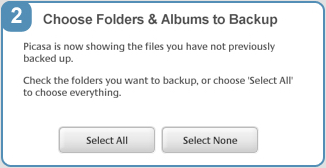
Paso 6: Pulsa el botón "Grabar".
Conclusión
El artículo proporciona una guía clara y concisa sobre cómo trasladar Picasa de un ordenador a otro. Está bien organizado y es fácil de seguir. Los pasos están ordenados y las capturas de pantalla que los acompañan son útiles. En general, el artículo es extremadamente útil para cualquiera que quiera trasladar su cuenta de Picasa a un nuevo ordenador.
En general, EaseUS Todo PCTrans es una opción excelente para quienes buscan una forma fácil y eficaz de trasladar sus programas instalados y transferir archivos a un ordenador nuevo. El software es muy fácil de usar y el proceso de transferencia es rápido y sencillo. Además, el servicio de atención al cliente es excelente y el precio es muy razonable. Recomiendo encarecidamente EaseUS Todo PCTrans a cualquiera que quiera transferir fotos de Picasa.
Sobre el autor
Actualizado por Luis
Luis es un entusiasta de la tecnología, cuyo objetivo es hacer que la vida tecnológica de los lectores sea fácil y agradable. Le encanta explorar nuevas tecnologías y escribir consejos técnicos.
Reseñas y Premios
-
EaseUS Todo PCTrans Free is a useful and and reliable software solution created to serve in computer migration operations, be it from one machine to another or from an earlier version of your OS to a newer one.
Seguir leyendo -
EaseUS Todo PCTrans is by the folks at EaseUS who make incredible tools that let you manage your backups and recover your dead hard disks. While it is not an official tool, EaseUS has a reputation for being very good with their software and code.
Seguir leyendo
-
It offers the ability to move your entire user account from your old computer, meaning everything is quickly migrated. You still get to keep your Windows installation (and the relevant drivers for your new PC), but you also get all your apps, settings, preferences, images, documents and other important data.
Seguir leyendo
Artículos relacionados
-
2 formas de transferir Active Directory a un nuevo servidor Windows
![author icon]() Luis/2025/10/17
Luis/2025/10/17 -
Cómo transferir datos de Windows a Mac - Guía para principiantes
![author icon]() Luis/2025/10/17
Luis/2025/10/17 -
Los 8 mejores programas gratuitos para compartir archivos de forma segura en 2025
![author icon]() Luis/2025/10/17
Luis/2025/10/17 -
Cómo copiar MS Office de un ordenador a otro/Pendrive
![author icon]() Pedro/2025/10/17
Pedro/2025/10/17
